안녕하세요. 아이비인포텍 윤주병입니다. 이미 많은 회사에서 바이러스(Virus) 및 랜섬웨어(Ransomware)의 감염이나 사용자의 실수를 대비하여 백업 소프트웨어(S/W)를 도입 하셨을 겁니다. 하지만, 중소기업이나 스타트업 회사에서는 서버 또는 PC별 백업 소프트웨어(S/W)를 사용하기에는 라이센스 등의 비용적인 부담이 있어, 수동 백업 또는 원치 않은 백업 방치가 되고 있는 경우가 많은 것이 안타까운 현실입니다. 그렇다고 사진과 같은 방법으로 회사의 중요한 데이터를 보관하기에는 불안하기만 합니다.
데이터를 위협하는 가장 큰 요소들 및 서버 운영에 위협적인 요소와 미치는 영향
1. 바이러스(Virus) 및 랜섬웨어(Ransomware)
시스템(OS 및 Application)의 일부분을 가용하지 못하게 하거나, 직접적으로 DATA 파일을 감염 또는 암호화 하여 데이터를 사용 할 수 없도록해서 금전적 손실 또는 운영에 악영향을 미침.
2. 하드웨어 장애
서버 장비 및 부품의 노후화에 따른 Disk 또는 메모리 등의 장애로 시스템의 안정적인 운영을 방해하거나 장애에 따른 데이터 손실이 발생 할 수 있음.
3. 사용자의 실수로 인한 데이터 손실(Data Loss)
관리자 또는 개발자의 단순 운영 오퍼레이션의 실수로 인해 DATA 손실이 발생하고 그에 따른 운영 차질이 발생 할 수 있음.
하나하나가 발생했을 때 큰 손해를 일으킬 수 있는 문제들입니다.
최근 저희가 진행한 설문결과에 따르면 2번의 하드웨어 장애, 3번의 사용자의 실수(인재)로 인한 데이터 손실을 경험하신 비율이 높습니다.
저희 회사는 주로 서버에 대한 백업 및 DR & HA 을 컨설팅 및 구축을 하고 있고, 그에 따라 백업 솔루션의 장단점을 다른 분들보다는 조금 많이 알고 있다고 생각합니다. 데이터 복구 및 보호를 위한 백업 솔루션에는 아래와 같은 기능들은 꼭 포함이 되어야 한다고 생각합니다. 데이터를 손상시키는 문제들을 예방 또는 해결하기 위해 필요한 백업에서 필수적인 기능은 다음과 같습니다.
백업 S/W에 포함되어야 하는 필수 기능
1. 다양한 단위의 백업과 복구
악성코드(바이러스 및 랜섬웨어 등)에 대비할 수 있도록 전체 시스템 (OS 및 어플리케이션), 시스템 상태(System State), 디스크 볼륨(Disk Volume), 파일(File) 단위로 백업 또는 복구가 가능해야 한다.
2. 하드웨어 장애 복구
하드웨어 장애가 발생하여 부팅이 불가능 할 때를 대비하여 부팅이 가능한 상태로 즉시 복원이 가능해야 한다.
이제 처음에 말씀드렸던 데이터를 위협하는 요인들과 이를 극복하기 위한 기능들을 포함하고 있는 윈도우(Windows) 서버에서 사용할 수 있는 무료(Free) 백업 S/W 두가지를 소개해드립니다. 사진들을 첨부했으니 따라만 하셔도 사용하시기에 어렵지 않으실겁니다.
윈도우즈 백업(Windows Backup)
Windows 2003에 포함되어 있던 NT Backup은 DATA 백업만 가능하였으나, Windows 2008에 포함된 Windows Backup 기능은 이미지 백업 형태로 변화 하였습니다. 해당 기능은 Windows 2012 및 2016에도 기본 포함이 되어 있어 추가 비용 없이 자기 자신에 대한 백업이 가능합니다.
해당 기능은 서버관리자 -> 관리 -> 역할 및 기능 추가에서 가능합니다.
기능 추가 완료 후 시작버튼을 클릭 후 “백업” 을 타이핑 하면, 해당 프로그램을 실행 할 수 있습니다.

기능은 매우 심플하며, 전체 서버 상태를 그대로 백업 할지, 사용자 지정을 통해 파일, 폴더, 볼륨 단위로 선택하여 백업할지를 선택합니다. 이때 해당 서버가 Hyper-V 가상화 기능을 하고 있다면, VM 단위 백업 및 복구도 가능 합니다.
백업 저장소는 로컬드라이브는 물론, 네트워크 공유 폴더로 지정이 가능합니다.
최종 백업이 완료 되었다면, 항목, 상태에서 완료 여부를 확인할 수 있습니다.
실제, 서버가 부팅이 안되는 장애가 발생 했다면, Windows 설치용 ISO 파일을 USB 부팅디스크로 작성하여 부팅을 한 후 복원을 수행 합니다.
백업을 로컬디스크에 저장을 했다면, 바로 복구 지점이 보일 것이고, 네트워크 폴더에 저장을 했다면, 아래 시스템 이미지 선택 버튼을 클릭 하여, 네트워크 저장소를 선택해주는 과정을 진행 합니다.
고급 -> 네트워크에서 시스템 이미지 찾기를 선택 및 아래와 같이 UNC 경로 형태로 저장소를 선택하면, 해당 저장소에 백업된 복구 포인트가 확인 되며, 복구 포인트를 클릭하여, 최종 Next 버튼 클릭 후 복원을 수행 하시면 됩니다.
관련 참고 사이트 : https://docs.microsoft.com/ko-kr/windows-server/identity/ad-ds/manage/ad-forest-recovery-perform-a-full-recovery
윈도우 백업은 사용해보셨거나 들어보신 분들이 계실 수도 있을 겁니다. 그러나 다음 편에 소개해드릴 Veeam Agent 백업은 많이 접해보지 못하셨을 겁니다. 국내에서 인지도가 그리 높지는 않지만 외국에서는 글로벌하게 인지도가 높은 기업의 프로그램이니 사용해보셔도 좋을 것 같습니다.
2편 - 빔 백업(Veeam Backup) http://itcloud365.blogspot.com/2018/11/22-veeam-backup.html
2편 - 빔 백업(Veeam Backup) http://itcloud365.blogspot.com/2018/11/22-veeam-backup.html







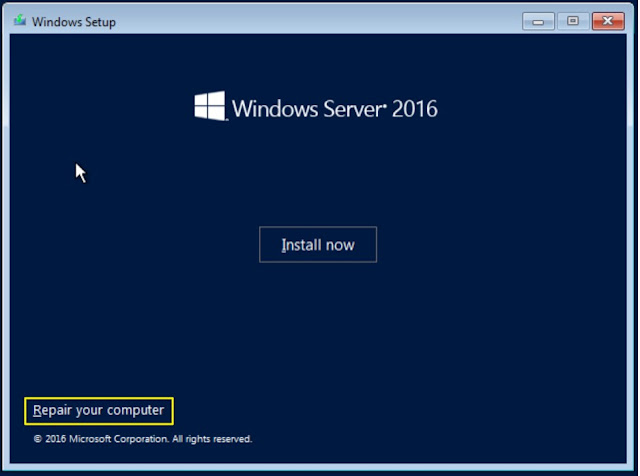





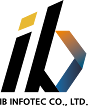



0 Comments
댓글 쓰기